使用过演示文稿的朋友们都知道,常常会在幻灯片的内容上使用超链接可以快速翻到需要的那一页幻灯片。下面小编就来告诉大家如何在WPS演示中使用超链接的命令,一起来看看吧。新建默认模板wps演示文稿,内容版式为空白版式。单击在线素材中的目录项,单击目录选项卡,选中其中一种目录,右击选择快捷菜单中的“插入&rd......
WPS 如何利用PPT作出波浪型跳动的文字动画
WPS教程
2021-11-13 11:02:06
我们经常会在一些广告宣传片中看到一些很吸引人的动画,比如那些做过特效的文字,在很多的印象当中,这些文字的特效效果一定是通过很专为的软件完成的。但是却不知道在PPT中也隐藏着这样的功能,下面我们就来给大家讲讲如何利用PPT来实现文字的波浪型跳动效果。
首先,我们新建一个空白的PPT文档,然后在插入菜单栏下选择文本框,如图1
图 1
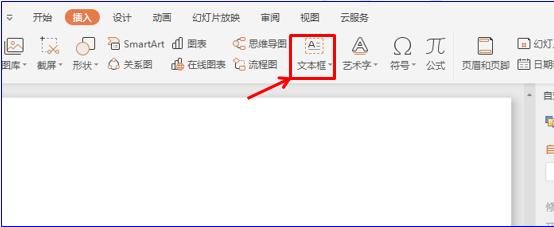
拖动鼠标到文本框合适大小,然后输入文字内容,然后在开始菜单下通过工具栏调整文字字号,字体,颜色等等,如图2
图 2
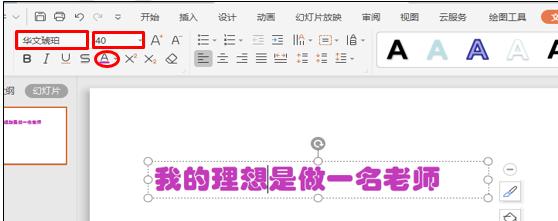
然后选择整个文本框,选择文本工具菜单下的文本效果下的更多设置选项,如图3
图 3
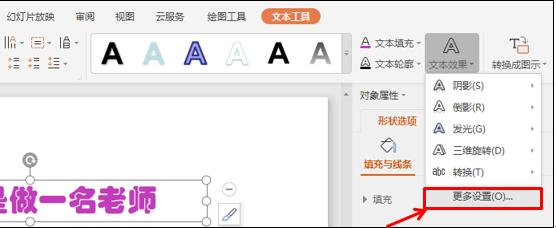
调出屏幕右侧的对象属性窗口后,然后根据自己的需要分别在以下的选项中为文本添加阴影,倒影,还有其它更多的设置,如图4
图 4
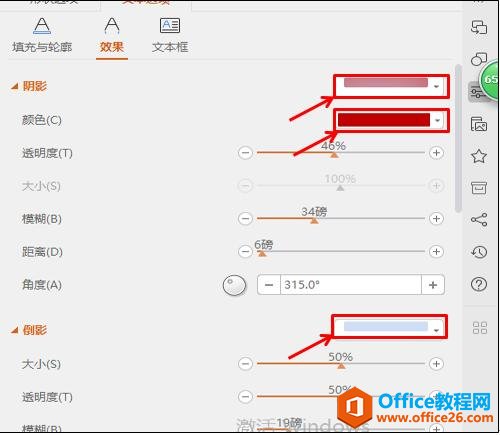
直到调整到文字有一定的立体效果的时候,我们再选择动画窗口下的自定义动画调出自定义动画窗口,然后,选中文本框,在屏幕右侧的自定义动画窗口添加效果下拉菜单中,在强调下拉菜单中选择华丽型下面的波浪型,如图5
图 5
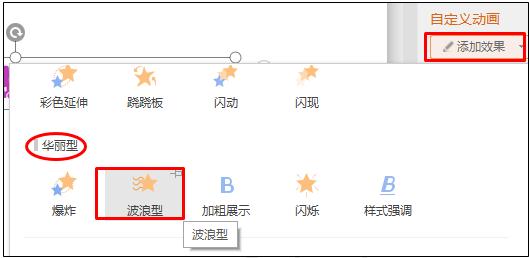
最后,我们选中自定义窗口下的速度,在下拉菜单中选择中速,调整动画的速度,如图6
图 6
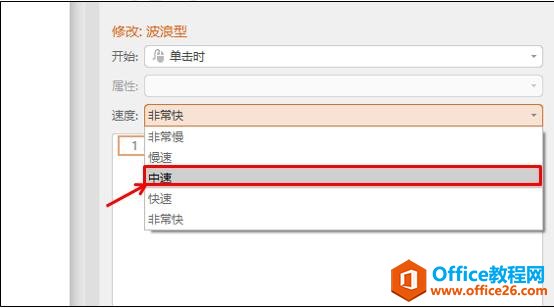
点击自定义窗口下的播放按钮,这个波浪型动感的文字效果就出来了。如图7
图 7
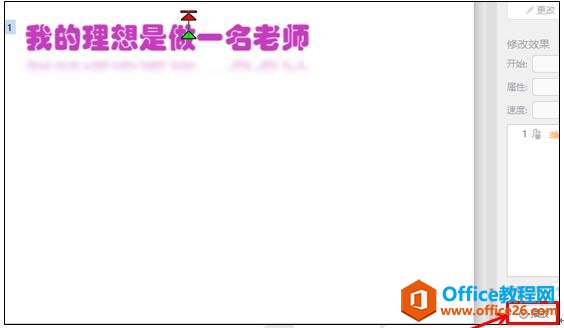
标签: PPT作出波浪型跳动的文字动画
相关文章





